如何在PDF上添加签名
众所周知,PDF是一种便携式的文档,很多小伙伴在办公或学习中都会遇到此类格式的文件。当然,偶尔我们也会遇到给PDF文档签名的场景,很多小伙伴都熟知PDF的编辑能力比较弱,关于它的签名操作是并不熟悉的。今天小编分享如何在PDF添加签名的内容给大家看看,希望可以帮助有需要的小伙伴们。

使用工具:迅捷PDF转换器
如何在PDF上添加签名?
1、选择PDF签名功能
打开PDF在线网站后,在网站首页选择PDF签名功能,PDF签名归属在文档处理栏目中。
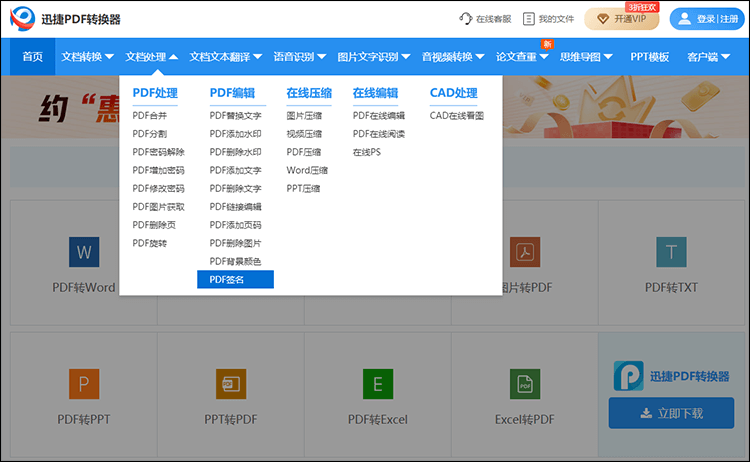
2、上传PDF文件
进入PDF签名的页面,点击选择文件可将需要签名的PDF文件上传到网站中。
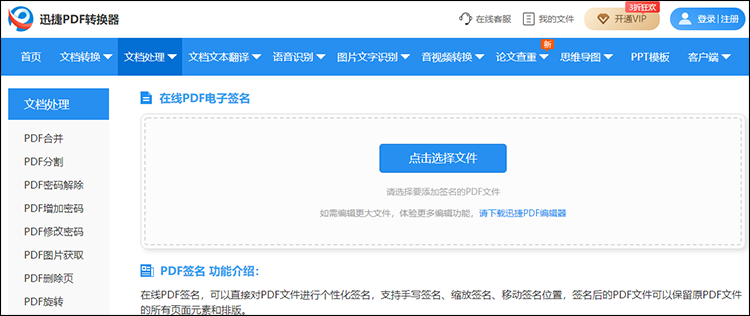
3、给PDF文件签名
PDF文件在网站中被打开后,先点击页面右上方的签名图标,然后在弹出的签名框中输出对应签名,这时有三个签名颜色可选择。
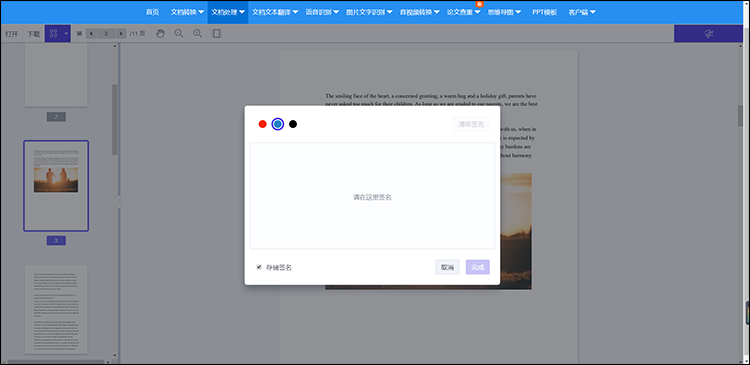
4、完善签名
鼠标移动到页面上的签名中,并点击该签名,接着签名上会弹出对应的边框,这时我们可以对签名的颜色、背景色、透明度、粗细、模式、位置、大小等选项进行调整,调整完毕后,将签名的PDF文件下载到电脑中即可。

PDF签名相关问题探讨:
1、不同的PDF页面可以添加不同的签名吗?
可以的,PDF在线签名时,选择不同的页面,点击签名功能,可以给不同的页面加上不同的签名。
2、PDF的签名错误时,可以删除该签名吗?
可以,给PDF文件添加上签名后,如果发现错误的话,选中PDF上的签名,可点击键盘的上的Delete键删除,也可以点击页面中的“垃圾桶”进行删除。
那么以上就是小编为大家分享的如何在PDF上添加签名的所有内容了,大家如果现在还不知PDF签名操作的话,不妨亲手尝试一下在线给PDF添加签名的方法啊!
上一篇:PDF签名怎么调整大小
下一篇:CAJ文件怎么转换成Word文档
相关文章
PDF高亮文本怎么用?三种方法提升阅读效率
PDF高亮文本怎么用?PDF文件通常包含丰富的文本和图形信息,因此,如何高效地提取、整理和分析信息显得尤为重要。高亮文本可以突出显示重要信息,有助于用户快速浏览和理解文档内容,同时可以作为标记和提醒,便于回顾和分享。本文将介绍三种高亮PDF文本的方法,希望能够帮助读者提升阅读效率。
pdf更改背景颜色的方法详解,三种方法快速搞定
在现代办公和学习中,PDF文件因其跨平台兼容性和不可篡改性而广受欢迎。然而,有时候默认的白色背景可能并不适合所有场景,比如需要为演示文稿添加品牌颜色,或者为了提升可读性而调整背景色调。本文将详细介绍三种快速“pdf更改背景颜色”的方法,让你轻松搞定PDF背景颜色的个性化设置。
有没有编辑pdf的软件?推荐三款好用的
有没有编辑pdf的软件?在数字化办公和学习中,PDF文件因其格式稳定、跨平台兼容性强等特点被广泛应用。然而,PDF文件的编辑却常常让人感到困扰。幸运的是,随着技术的发展,如今有许多优秀的PDF编辑工具可供选择。无论是需要对文档进行简单修改,还是复杂的排版调整,合适的软件都能让任务变得轻松。本文将为大家推荐三款实用的PDF编辑工具,帮助大家更好地完成PDF编辑任务。
pdf文档怎么编辑?你需要知道的4种方法
pdf文档怎么编辑?PDF文件因其格式稳定、兼容性强等特点,在工作和学习中被广泛应用。然而,PDF的编辑功能相对有限,这让很多人在需要修改PDF内容时感到无从下手。其实,通过一些工具和方法,PDF编辑并非难事。本文将为你介绍4种实用的PDF编辑方法,让大家从容应对PDF编辑任务。
pdf编辑页码怎么设置?3种方法让你轻松掌握
pdf编辑页码怎么设置?在现代办公环境中,PDF文档被广泛应用,其中页码的设置对文档的规范性和完整性具有重要意义。无论是报告、合同还是论文,适当的页码可以帮助读者更好地跟踪内容,提升文档的可读性。本文将详细介绍三种方法,帮助你轻松掌握PDF添加页码的技巧,一起来看看吧。

 ”
” ”在浏览器中打开。
”在浏览器中打开。

